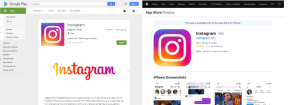텔레그램 앱 업데이트 방법 – TechCult
잡집 / / August 02, 2023
Telegram은 연락처 세부 정보를 공개하지 않고 텍스트 및 파일 공유를 허용하는 Android 및 데스크톱 앱입니다. 이 메시징 플랫폼의 가장 큰 장점 중 하나는 사용자 경험을 향상시키고 앱에 새로운 기능을 추가하는 정기적인 업데이트입니다. 그러나 소프트웨어를 업데이트하기 위해 메뉴를 탐색하는 것이 어려울 수 있습니다. 따라서 여러분을 돕기 위해 Android와 데스크톱 모두에서 Telegram 앱을 업데이트하는 방법에 대한 이 기사를 작성했습니다.

목차
텔레그램 앱 업데이트 방법
Telegram 앱에 새로운 기능을 추가하고 사용자 경험을 향상시키기 위해 업데이트가 수시로 출시됩니다. 중요한 업데이트 진술을 정당화하는 몇 가지 이유에 대해 논의해 보겠습니다.
- 새로운 기능
- 성능
- 버그 수정
- 안전
- 보안 패치
- 향상된 프라이버시
- 최적화된 사용자 경험
빠른 답변
Telegram 앱을 업데이트하려면 다음 단계를 따르십시오.
1. 열기 텔레그램 데스크탑 앱.
2. 를 클릭하십시오 햄버거 메뉴 아이콘.
3. 선택하다 설정 다음에 고급의.
4. 스크롤 버전 및 업데이트.
5. 켜다 자동 업데이트.
데스크톱에서 Telegram을 업데이트하는 방법은 앱을 다운로드하는 데 사용한 방법에 따라 다릅니다. 여기에서 가능한 모든 방법에 대해 논의할 것이므로 적절하게 선택하십시오.
메모: 일반적으로 사용 가능한 업데이트가 있는 경우 앱을 열 때 업데이트하라는 메시지가 표시될 수 있습니다.
방법 1: Microsoft Store를 통해
다음 단계에 따라 Telegram을 비롯한 모든 앱을 Microsoft Store에서 업데이트할 수 있습니다.
1. 열기 마이크로소프트 스토어 앱 당신의 PC에.
2. 검색창을 통해 검색해보세요. 텔레그램 데스크탑 앱 검색 결과에서 선택합니다.

3. 이제 업데이트 Telegram Desktop 앱 이름 아래에 옵션이 있습니다.
또한 읽기: 텔레그램 프로필 사진 추가, 변경, 삭제 방법
방법 2: Telegram 데스크톱 앱에서
Telegram 공식 웹 사이트를 통해 다운로드하여 PC(Windows, macOS 또는 Linux)에 설치한 경우 다음 단계를 따르십시오.
1. 시작 텔레그램 데스크탑 앱 을 클릭하고 햄버거 메뉴 아이콘 왼쪽 상단에서.

2. 클릭 설정.

3. 다음을 클릭하십시오. 고급의.

4. 아래로 스크롤하여 버전 및 업데이트 부분.
5. 켜다 토글 자동 업데이트.
이제 텔레그램 앱이 자동으로 업데이트됩니다 새 버전이 나올 때마다.
방법 3: 패키지 관리자를 통해
최대 리눅스 사용자 Snap 및 Flatpack과 같은 패키지 관리자를 통해 Telegram을 다운로드하십시오. Linux 사용자이고 동일한 작업을 수행한 경우 아래 단계를 따르십시오.
- Telegram을 통해 다운로드하는 경우 스냅, 터미널에 다음 명령을 입력합니다. sudo 스냅 업데이트 텔레그램 데스크탑
- 통해 다운로드하는 경우 플랫팩, 터미널에 다음 명령을 입력하십시오. sudo flatpak 업데이트 org.telegram.desktop
Telegram Android 앱을 업데이트하는 방법은 무엇입니까?
Android에서 Telegram을 업데이트하는 것은 매우 쉽습니다. 몇 번의 탭만으로 앱이 업데이트됩니다. 그렇게 하려면 아래 단계를 따르십시오.
메모: 일반적으로 사용 가능한 업데이트가 있는 경우 앱을 열 때 업데이트하라는 메시지가 표시될 수 있습니다.
1. 열기 구글 플레이 스토어 휴대 전화의 앱.
2. 를 탭하세요 검색 아이콘 그리고 검색 전보.
3. 그런 다음 업데이트 앱 이름 옆의 옵션.

또한 읽기: PS5를 업데이트하는 방법
Telegram 앱을 얼마나 자주 업데이트해야 합니까?
이 질문에 대한 답은 여러 경우에 따라 다릅니다. 따라서 다음과 같은 경우에는 앱을 업데이트해야 합니다.
- 때를 알림을 받다 업데이트에 대해
- 당신의 마지막 업데이트 한 달 전이었다
- 어떤 일에 직면할 때 문제 앱에서
- 있을 때 벌레
당신이 배운대로 전보를 업데이트하는 방법 PC 및 Android에서 앱을 사용하면 장치에 최신 앱 버전이 있는지 확인할 수 있습니다. 의견에 의견을 공유하고 유용한 가이드를 위해 웹 사이트를 탐색하는 것을 잊지 마십시오.
Pete는 TechCult의 수석 스태프 작가입니다. Pete는 기술의 모든 것을 사랑하며 열렬한 DIYer이기도 합니다. 그는 인터넷에서 사용 방법, 기능 및 기술 가이드를 작성하는 데 10년의 경험이 있습니다.